SketchUpの基本的な使い方
ウッドデッキを作る際、イメージを掴む為に3Dモデルを作りたいと思い
無料で使えるソフトを探したところ、
SketchUpというソフトを見つけたので使ってみました。
こんな感じのが作れました。

やっぱり最初は使い方がわからず手間取ったので
これから使ってみようっていう方のちょっとした手助けになればと、
以下のようなサンドイッチ工法のモデルの作成手順を例に紹介したいと思います。
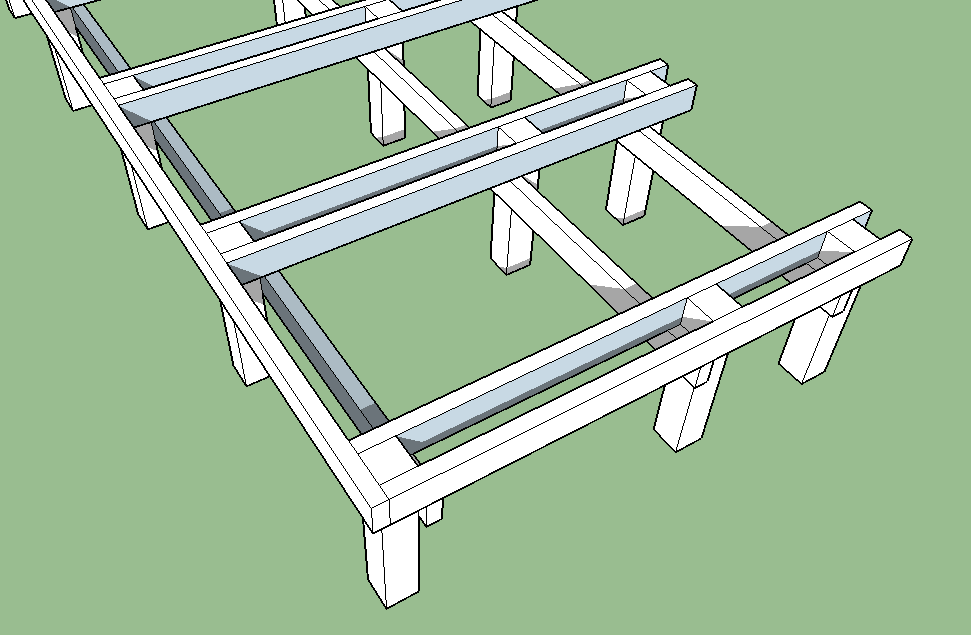
ちなみにこの投稿時点のバージョンはMacOS版のSketchUp2017です。
まず個人的に使いやすいので長さの単位をミリメートルにします。
メニューバーのウィンドウ⇒モデル情報から変更できます。
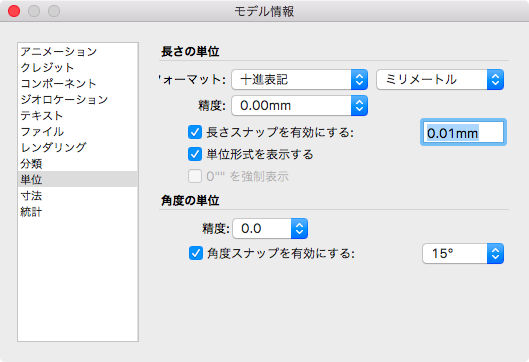
では中央にいるおっさんを消去して、木材を作っていきます。
例として4000mmx40mmx90mmを作ってみます。
左上の長方形ツールをクリックしたあと、原点を指定します。
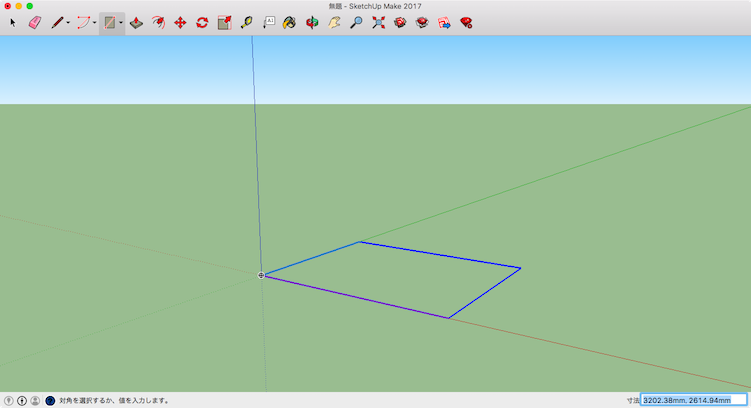
タブキーを押すと右下の寸法に移動するので、
作成したい寸法を入力し、エンターボタンを押します。
今回の場合、「4000,40」と入力しました。
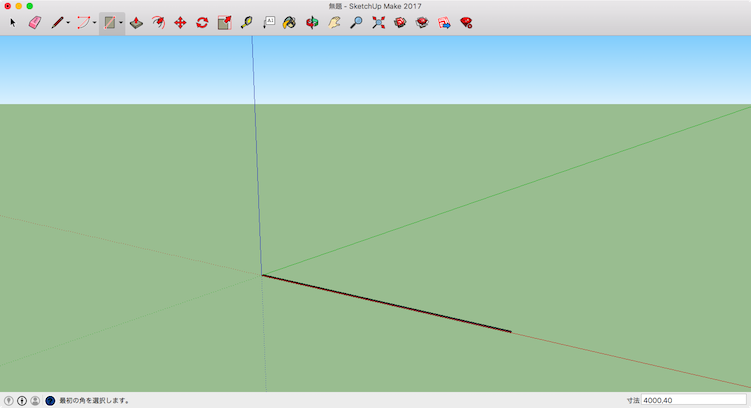
今度はプッシュ/プルというツールをクリックし、伸ばしたい面をクリックします。
(操作しづらいのでカメラを移動しています)
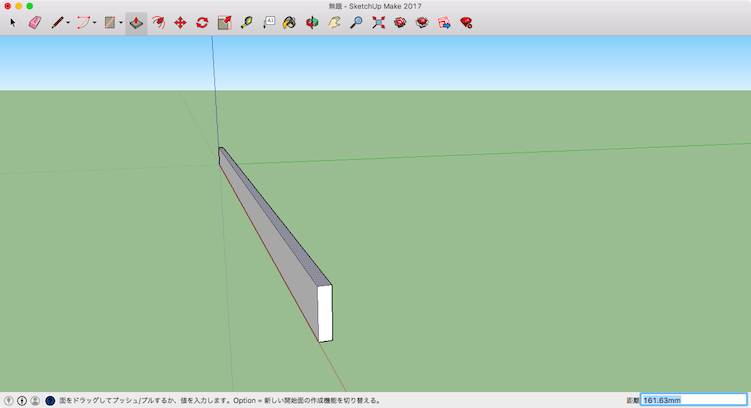
タブキーを押すと右下の寸法に移動するので、
作成したい寸法を入力し、エンターボタンを押します。
今回の場合、「90」と入力しました。
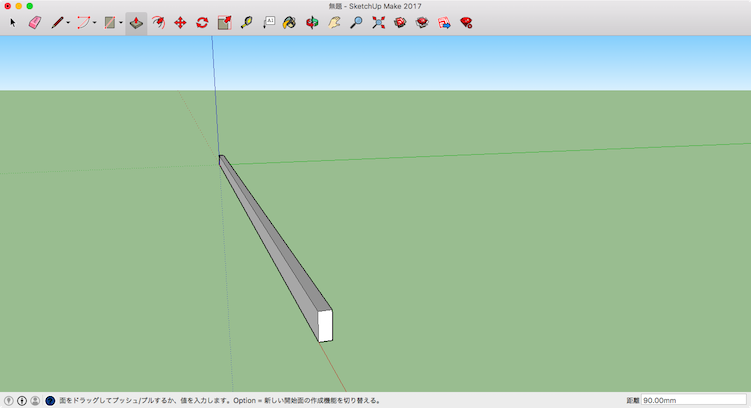
こんな感じで必要な木材を作っていきます。
※コピーしたいときは、「選択」ツールで右クリックし、
選択⇒接続するものすべて、で選択した後、コピー&ペーストで増やせます。
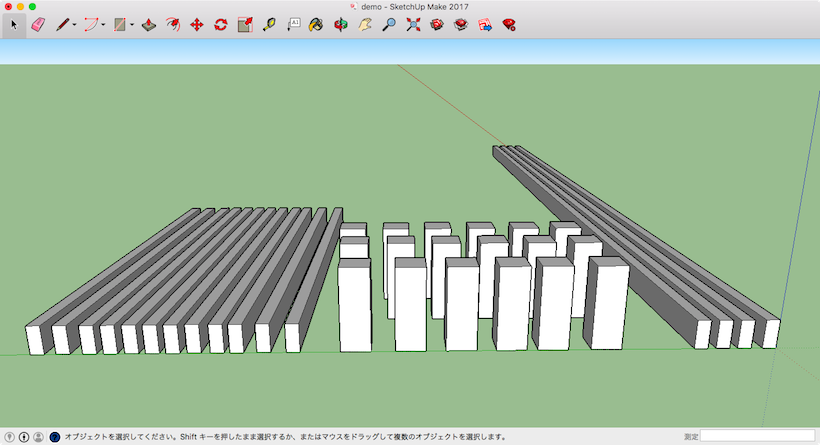
だいたい揃ったらくっつけていきます。
まず束柱を移動させます。原点に置いて作業するとやりやすいと思います。

モデルを選択したあと、移動ツールで頂点を選択して、
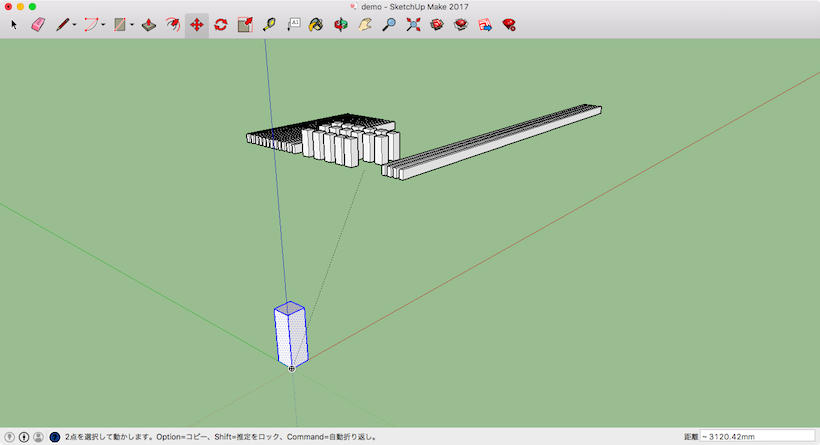
原点に持ってきます。
こんな感じにモデルを操作するときは基本的に頂点を基準に動かすといいです。
次に根太をつけます。
作り方を調べると10mm浮かせるらしいので
メジャーで測って基準となる頂点を作ってからつけます。
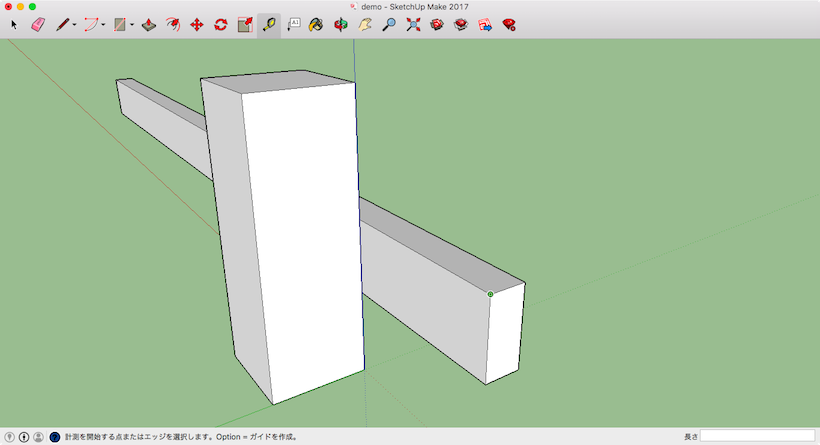
頂点からエッジ上に10mmで指定します。
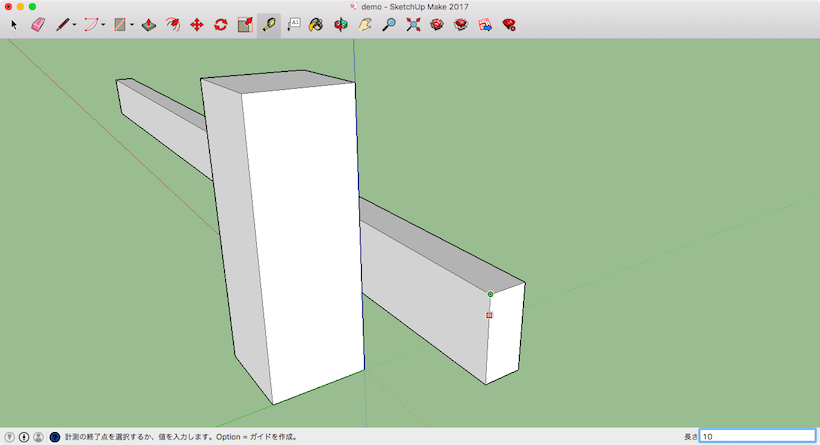
するとガイドポイントができるので、根太を全選択します。
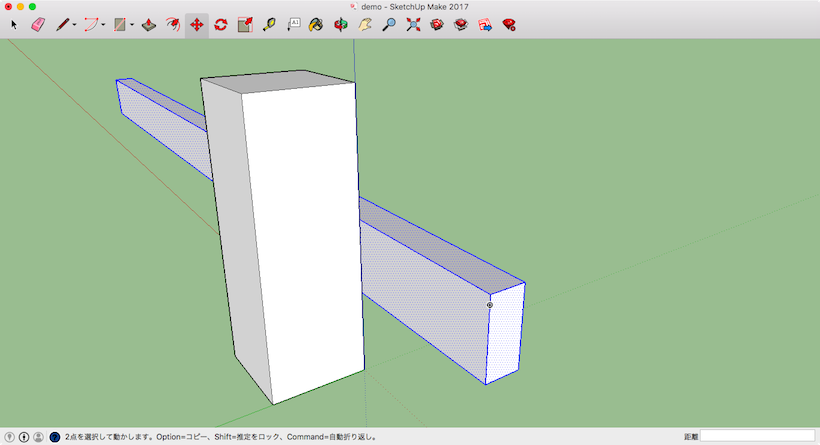
移動ツールでガイドポイントを選択し、
くっつけたい頂点に移動。という感じです。
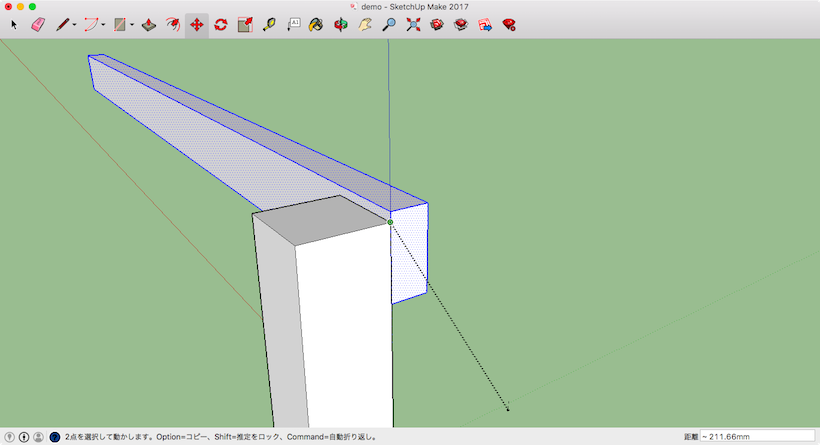
今度は正面に根がらみ?をつけます。
角度が違うので90度回転させます。
まず回転させる起点となる頂点を選択します。
分度器が青くなっているので垂直方向が軸になっていることを表してるみたいですね。
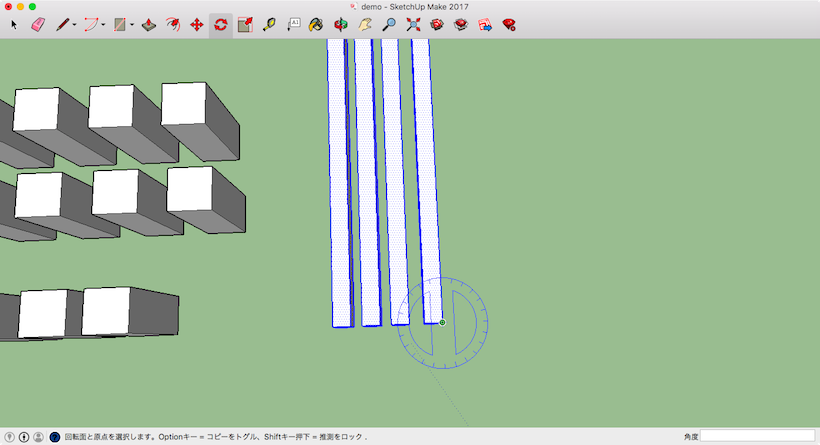
次に分度器の底辺を指定します。(0度はどっち方向かを指定するのかな?)
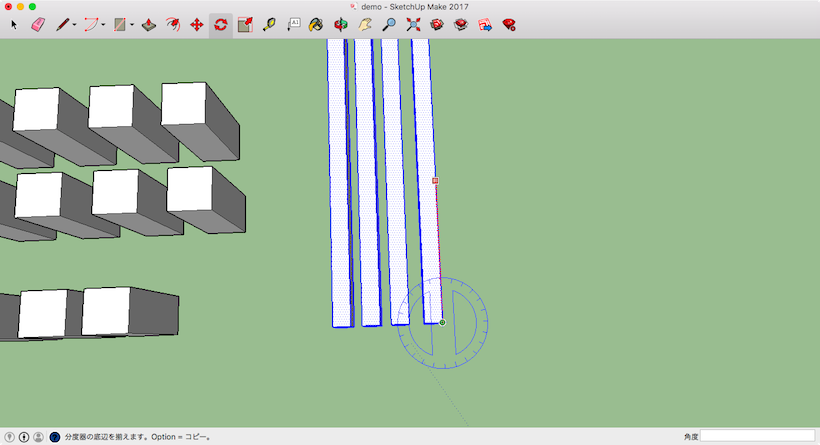
動くようになるので、角度を90に指定します。
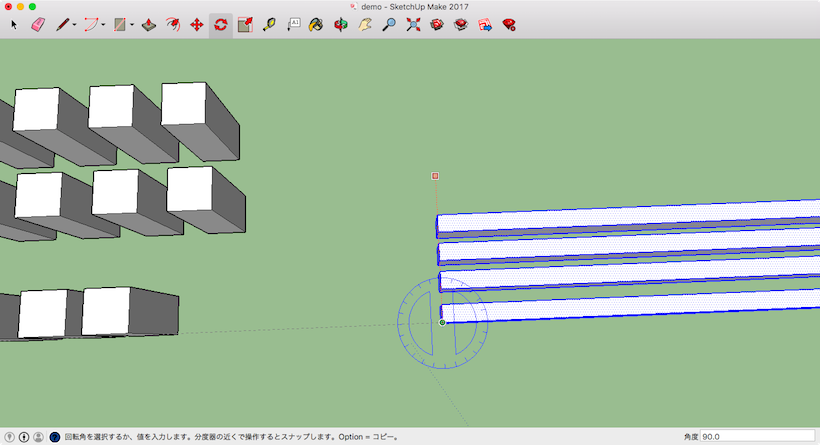
回転できたのでくっつけます。
頂点を選択して、くっつけたい頂点を選択します。
あとは同じような作業でくっつけていくだけですね。
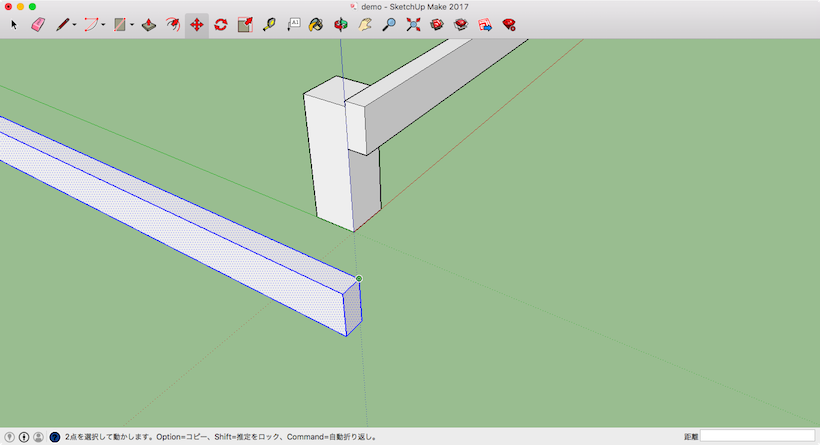
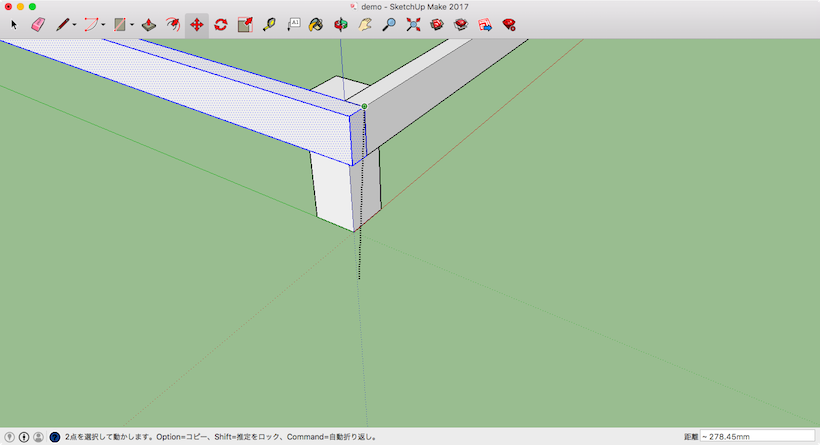
これだけ知ってればある程度作業はできると思うんですがどうですかね。
その他の操作方法などは別のサイト様を参考にしてください。